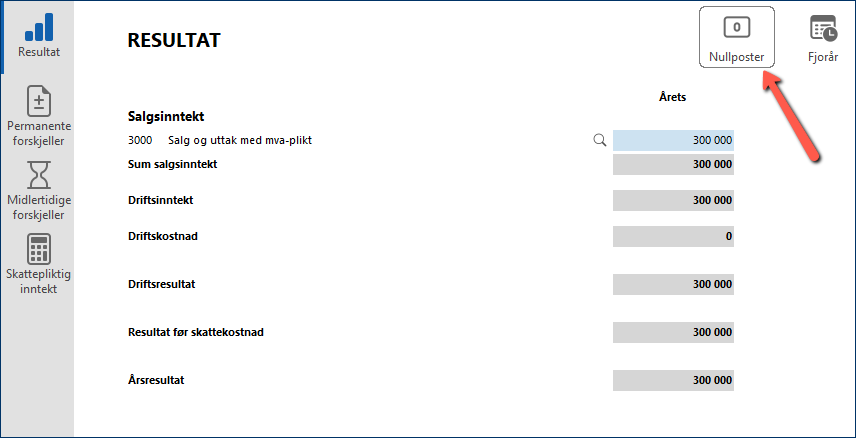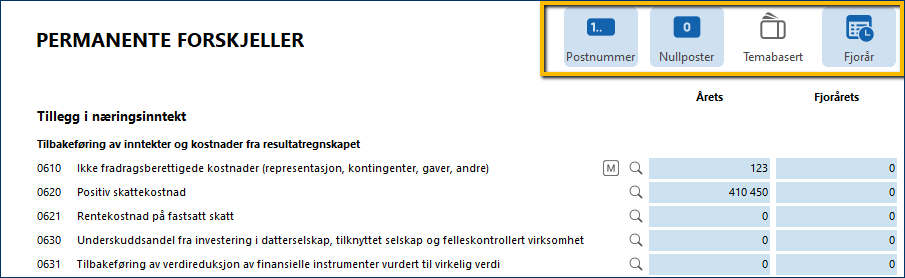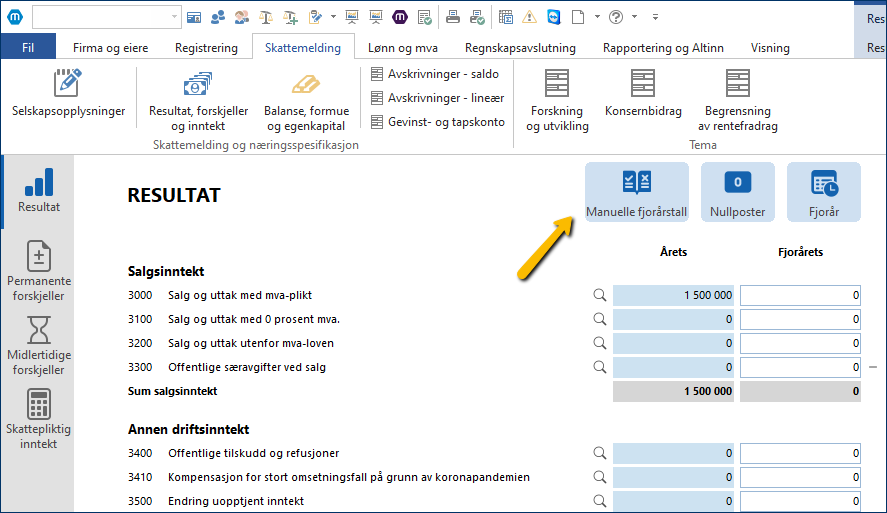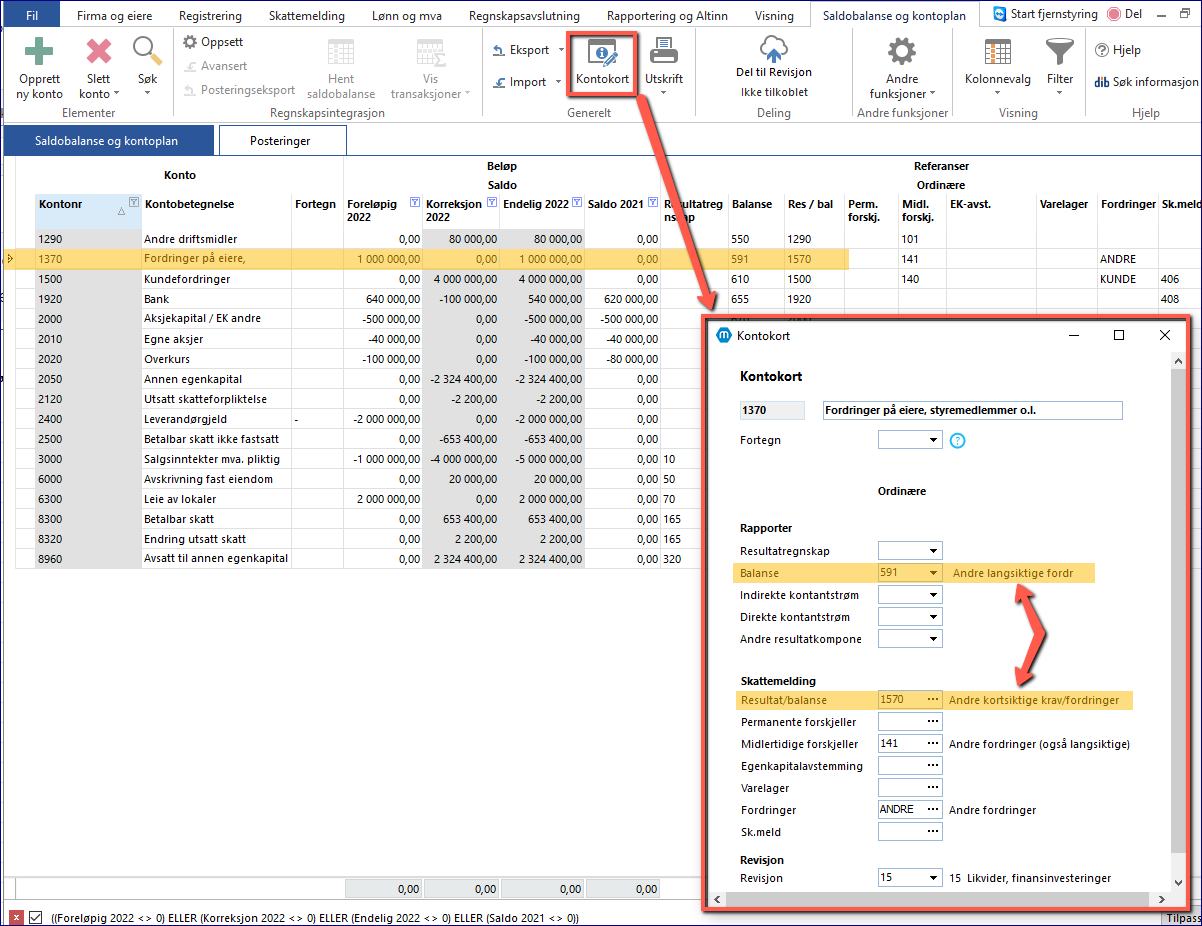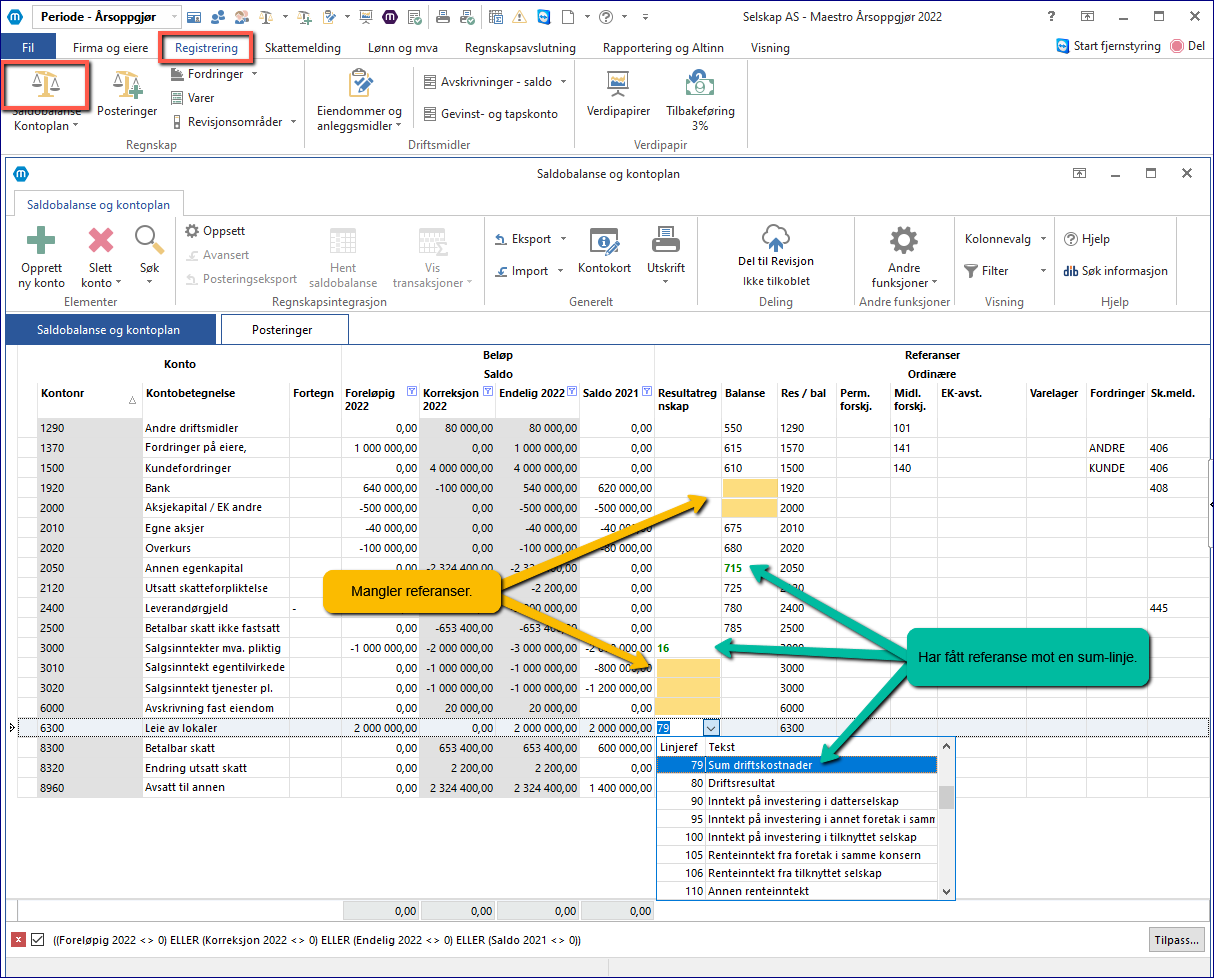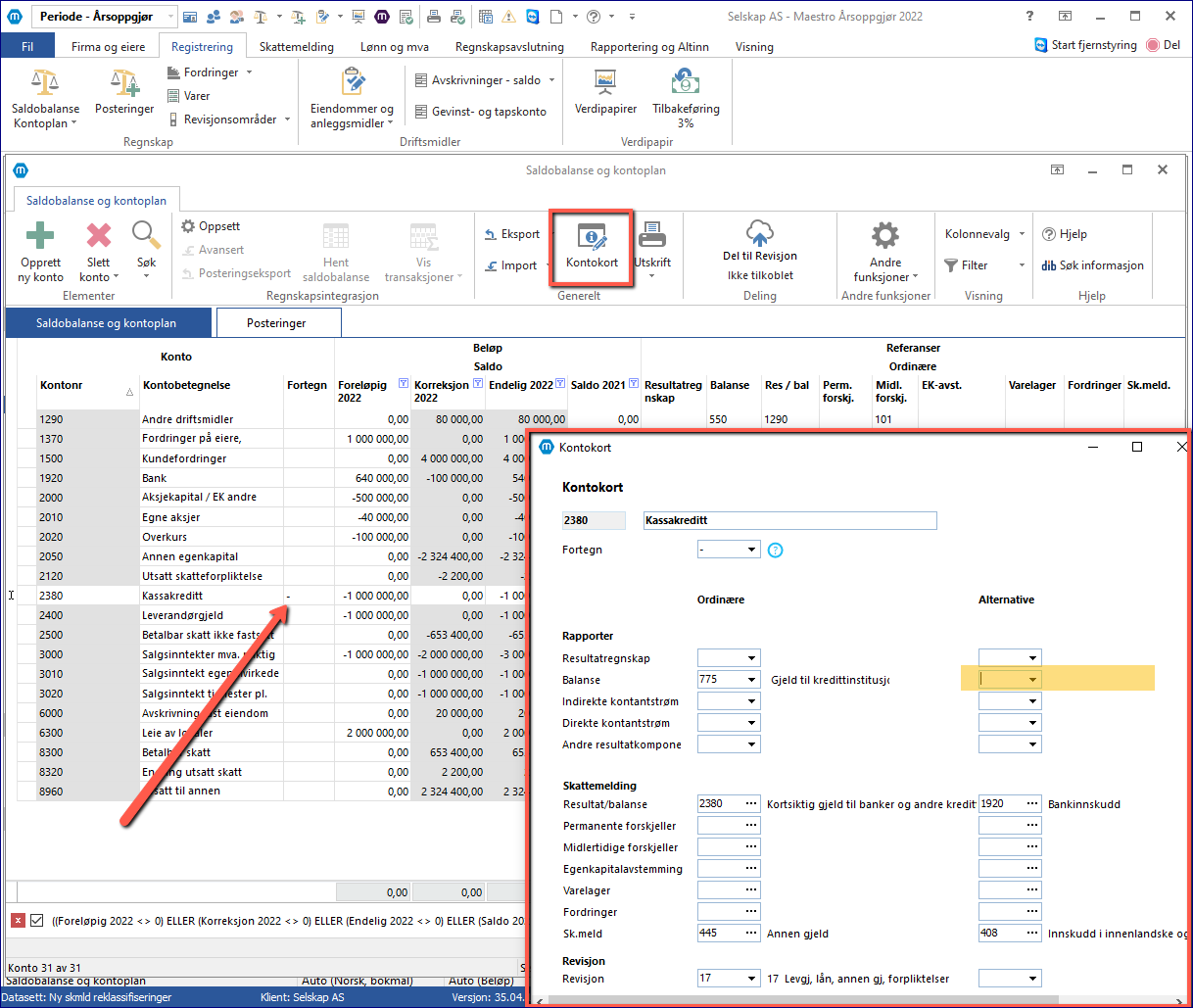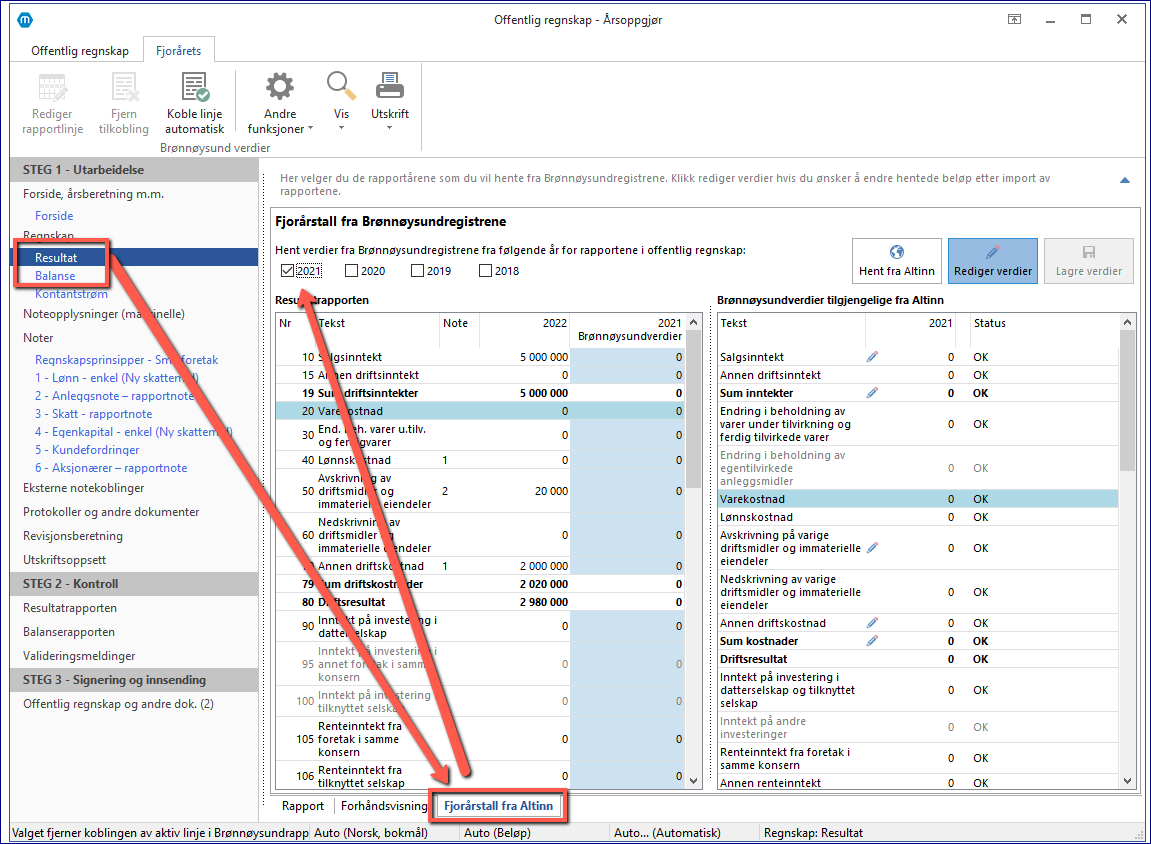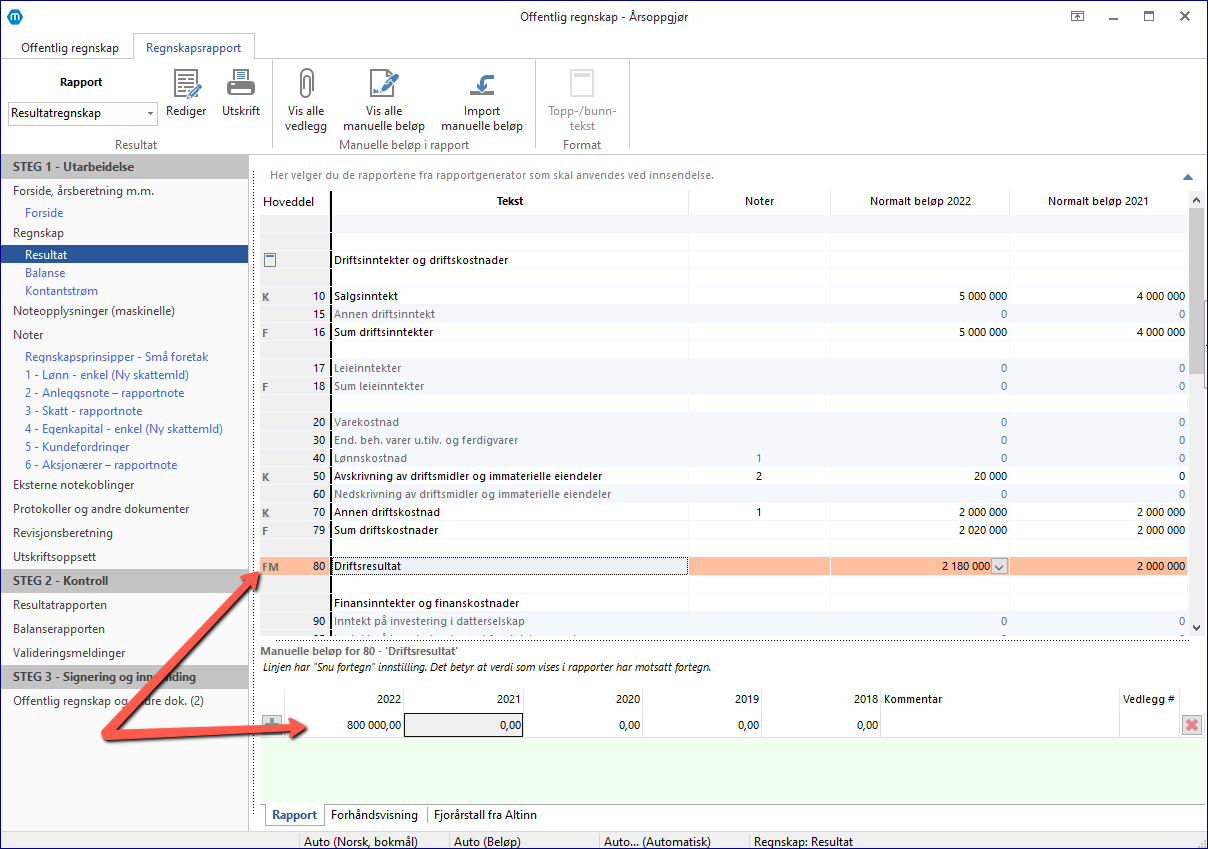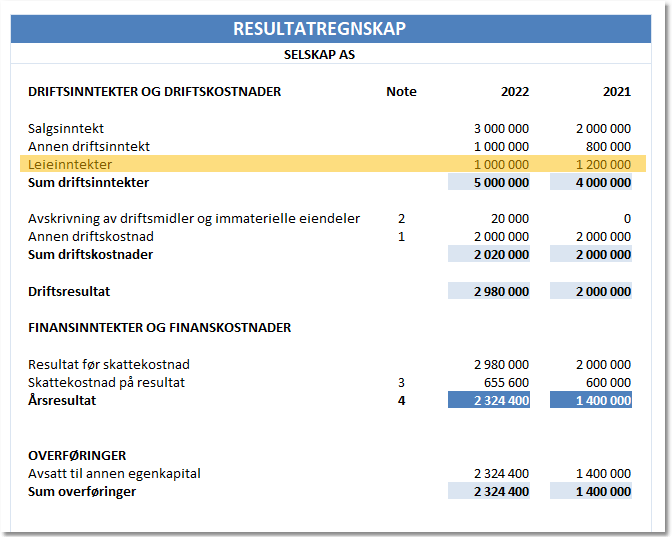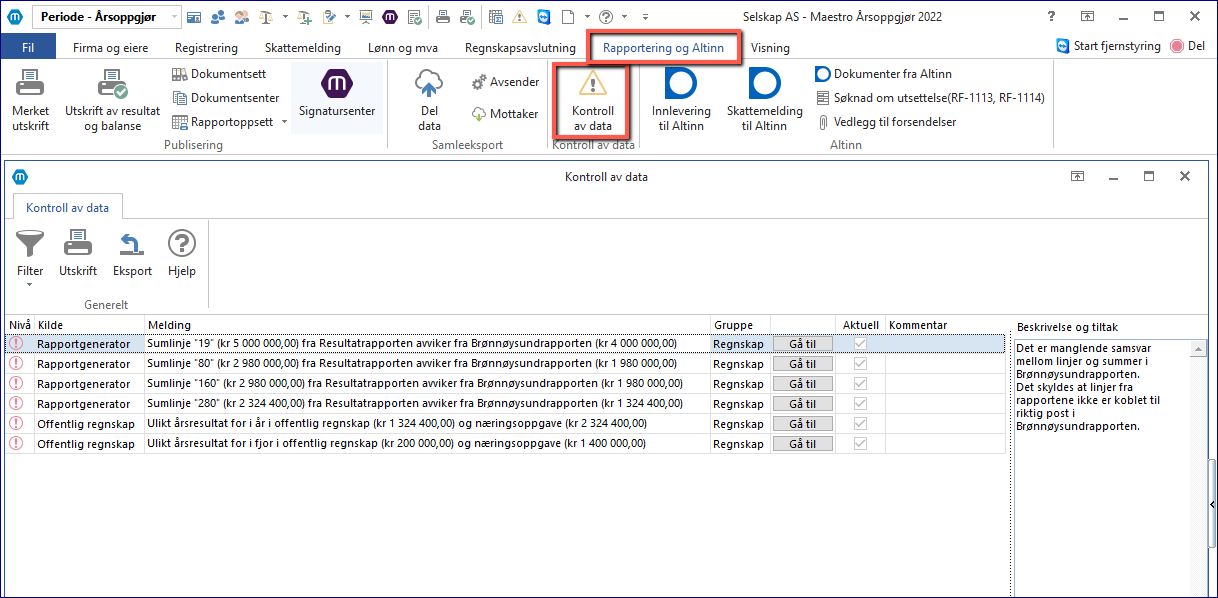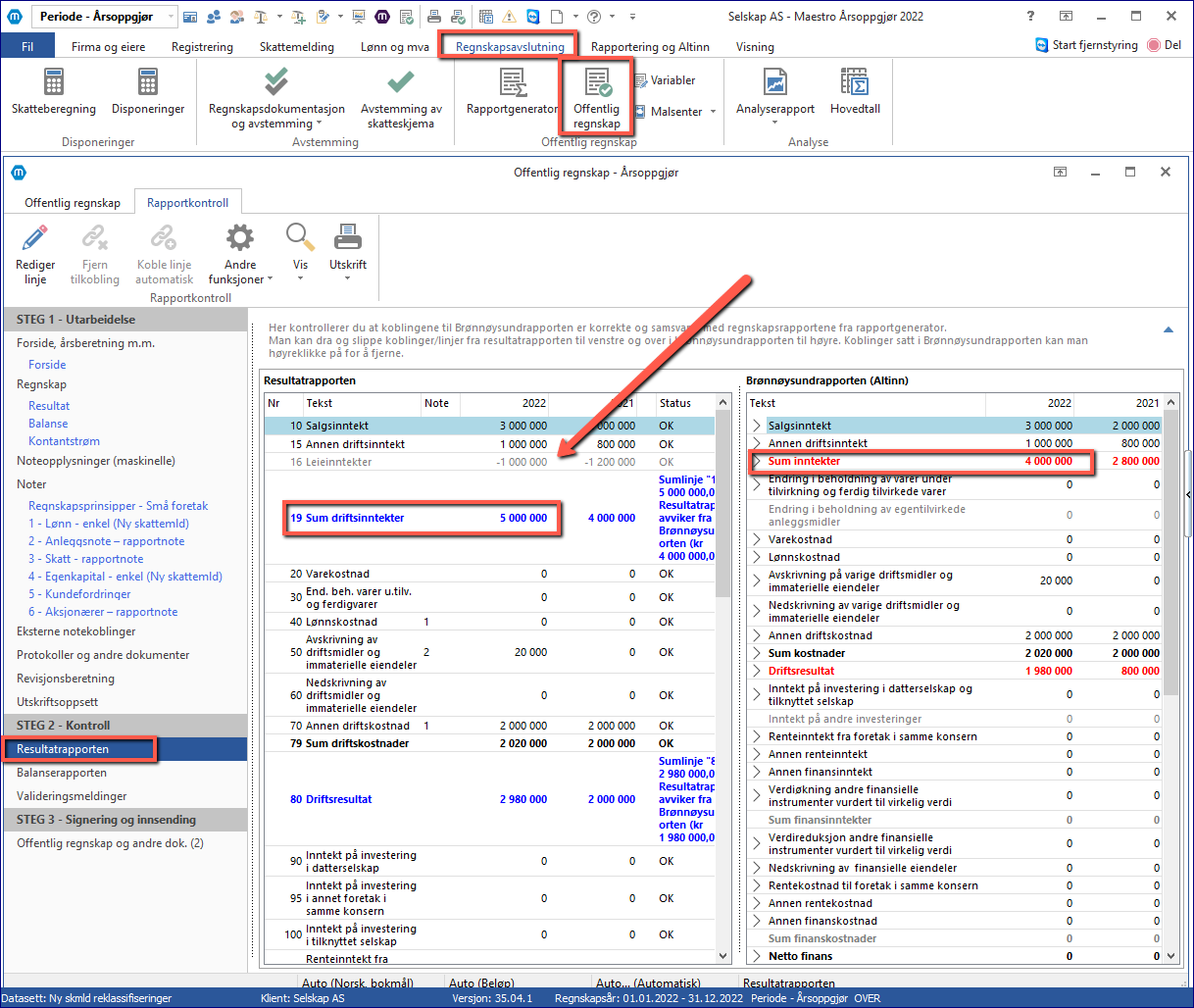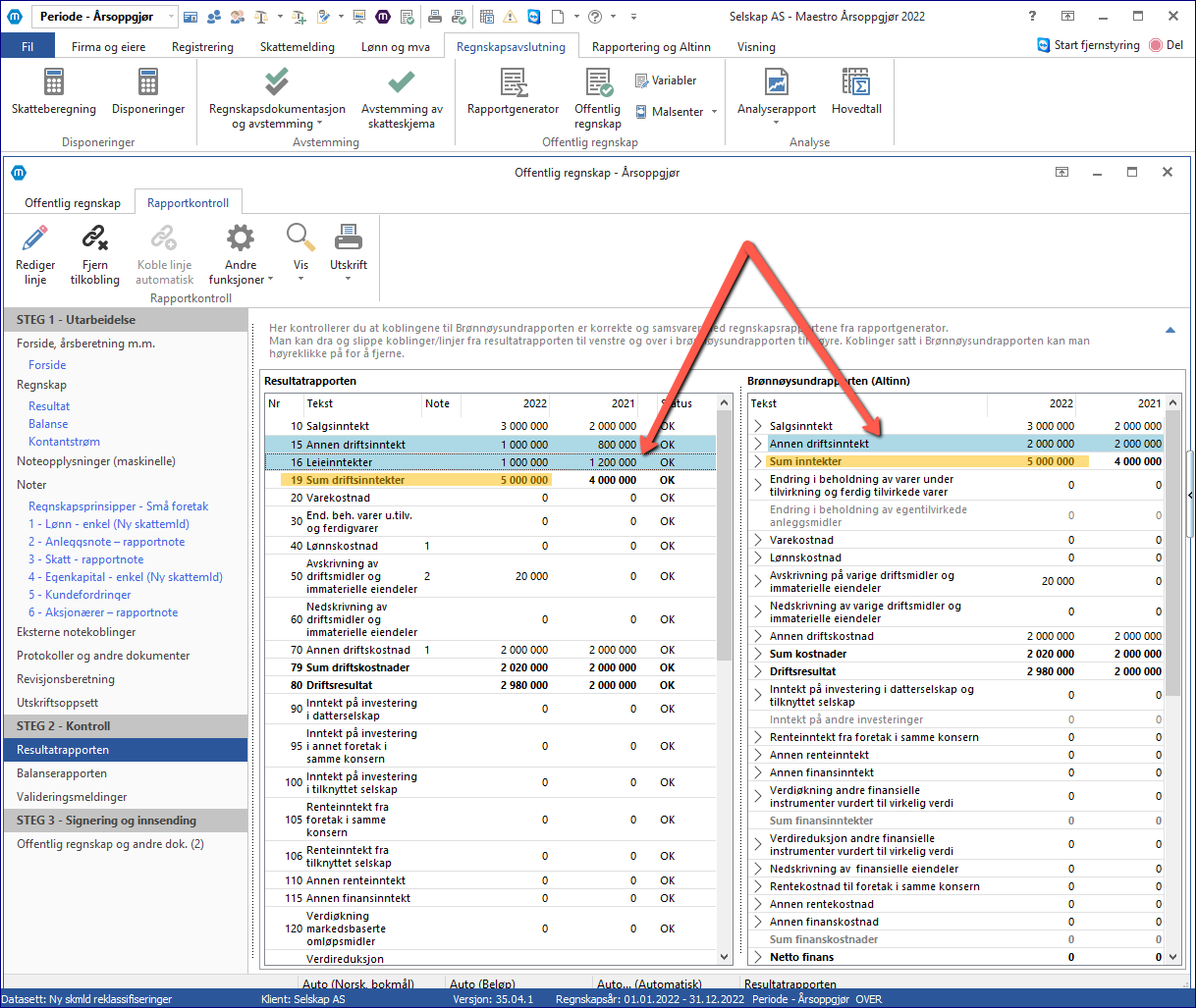Sist oppdatert: 16.05.2025
Ny skattemelding
Søknad om utsettelse av skattemeldingen gjøres hos skatteetaten.no.
|
||||||
![]() Nytt om skattemessige avskrivninger av driftsmidler
Nytt om skattemessige avskrivninger av driftsmidler
Skattemessig lineære avskrivninger med kobling fra anleggsregisteret Eksisterende koblinger fra anleggsregisteret til gamle skattemessige lineære avskrivninger i programversjonen for inntektsåret 2023 har blitt brutt ved første gangs åpning i programversjonen for inntektsåret 2024. Dette er pga. at koblingen er endret fra kobling per anleggsmiddel til å genereres automatisk per avskrivningsenhet. Endringen er innført for å samsvare bedre med skattemeldingen, som ikke tillater påkostning på eksisterende skattemessig lineært avskrevet anleggsmiddel. Det er mulig å generere automatisk skattemessig lineær avskrivning fra anleggsregisteret. Ev. eksisterende koblede skattemessige lineære avskrivningene fra programversjonen for inntektsåret 2023 er konvertert til manuelle objekter. Hvis du oppretter ny kobling fra anleggsregisteret til skattemessig lineære avskrivninger må du påse at du ikke også har en manuell lineære avskrivning for samme anleggsmiddel konvertert fra tidligere, slik at du får dobbelt opp med avskrivninger. Løsningen med automatisk genererte skattemessige lineære avskrivninger er en forenklet løsning. Dersom du har spesielle forhold må dette løses med å opprette manuelle skattemessig lineære avskrivninger i stedet for automatisk genererte.
Salg av deler av en enkeltsaldo Skatteetaten tillater ikke realisasjon av kun deler av en enkeltsaldo. Dersom kun deler av en enkeltsaldo er realisert, må den realiserte andelen flyttes ut til et nytt objekt ved å benyttet feltet "Nedskrevet verdi av utskilte driftsmidler". Det jobbes med en løsning for automatisk opprettelse og flytting til nytt objekt ved et slikt salg.
Salg av deler av en skattemessig lineær avskrivning eller skattemessig ikke avskrivbart anleggsmiddel Skatteetaten tillater ikke realisasjon av kun deler av slike objekter. Dersom kun deler av slike objekter realiseres, må det lages et nytt objekt, og inngående verdi for den realiserte og ikke-realiserte andelen fordeles til hvert sitt objekt.
Tidligere anlegg under utførelse som skal aktiveres Dersom et anleggsmiddel endres fra å være anlegg under utførelse (ikke avskrivbart) til å aktiveres skattemessig (saldo eller lineær), må flyttingen fra det ikke avskrivbare objektet registreres som en realisasjon (med vederlag tilsvarende verdien som flyttes). Alternativt må inngående verdi flyttes fra det ikke avskrivbare objektet til nytt objektet for saldo/lineær avskrivning.
|
![]() Veiledninger til deg som kommer fra annet et årsoppgjørssystem
Veiledninger til deg som kommer fra annet et årsoppgjørssystem
Gå til Hjelpesenteret (maestro.no) på våre hjemmesider for å finne steg-for-steg veiledninger. Dette er vår anbefalte fremgangsmåte for å raskt kunne komme i gang med årsoppgjøret dersom man før har utført årsoppgjøret for klienten(e) i et annet årsoppgjørsprogram. Disse guidene er ment for helt nybegynnere i Maestro Årsoppgjør, og er tilpasset nye brukere som enten skal begynne å bruke Maestro på server eller Maestro Sky.
Guidene inkluderer innhold om: installasjon, opprette klienter, opprette årsoppgjør/datasett, import fra Altinn, import og/eller konvertering fra annet årsoppgjørssystem, kontrollpunkter.
|
![]() Hvordan se alle tilgjengelige poster i næringsspesifikasjon og skattemeldingen?
Hvordan se alle tilgjengelige poster i næringsspesifikasjon og skattemeldingen?
I flere av skjermbildene i Maestro Årsoppgjør kan man tilpasse visningen. Dersom man syns et skjermbilde ser tomt ut, er det nok fordi visningen av nullposter er skrudd av, som vist på bildet under. Man trykker én gang på knappen for å skru funksjonaliteten av eller på.
I bildet under ser vi alle knappene i tema Permanente forskjeller. Det er der mulig å skru av og på visningen av postnummer, nullposter og fjorårstall, og det er mulig å bytte visningsmodus fra temabasert til oppdeling etter Tillegg og fradrag. Når knappen er lyseblå er funksjonaliteten skrudd på.
|
![]() Hvorfor hentes ikke fjorårstallene fra saldobalansen til næringsspesifikasjon og skattemeldingen?
Hvorfor hentes ikke fjorårstallene fra saldobalansen til næringsspesifikasjon og skattemeldingen?
Dersom man har fjorårstall i Saldobalansen som man ønsker også skal fylles ut i næringsspesifikasjonen og skattemeldingen, pass på at det ikke er aktivert knappen Manuelle fjorårstall. Når denne er aktivert vil kolonnen med fjorårstall vise hvite felter (manuelle input-felter) og knappen vil være blå. For å skru på henting av fjorårstall fra Saldobalanse igjen, trykk på knappen Manuelle fjorårstall slik at fjorårskolonnen viser blå hentefelter.
Merk at funksjonaliten er felles for de to skjermbildene Resultat og Balanse, og at det ikke er mulig å hente automatiske tall fra saldobalansen i det ene og samtidig ha manuelle fjorårstall i det andre.
|
Offentlig regnskap
![]() Ulik sum/Ulik årsresultat for i år/i fjor offentlig regnskap og næringsoppgave
Ulik sum/Ulik årsresultat for i år/i fjor offentlig regnskap og næringsoppgave
NB! Det å avdekke differanser er regnskaps- og skattefaglig hjelp, og ikke noe som går innunder vanlig brukerstøtte av systemet. Det er derfor ikke omfattet av brukerstøtteavtalen.
Sjekk tipsene under til hva man burde sjekke selv:
|
![]() Linje XXX fra Resultatrapporten/Balanserapporten avviker fra Brønnøysundrapporten.
Linje XXX fra Resultatrapporten/Balanserapporten avviker fra Brønnøysundrapporten.
NB! Det å avdekke differanser er regnskaps- og skattefaglig hjelp, og ikke noe som går innunder vanlig brukerstøtte av systemet. Det er derfor ikke omfattet av brukerstøtteavtalen.
Som oftest oppstår det differanser her, dersom man har opprettet sine egne linjer i Resultat- eller Balanserapporten og har glemt å angi en Altinn-kode. Når man bruker standardrapportene i Maestro så er standard Altinn-koder for de enkelte regnskapslinjen ferdig angitt.
Eksempel: Jeg har opprettet en ny linje "Leieinntekter" i resultatrapporten:
Og får nå alle disse kontrollmeldingene i Rapportering og Altinn > Kontroll av data:
Under Regnskapsavslutning > Offentlig regnskap > Steg 2 - Kontroll ligger de to kontrollene Resultatrapporten og Balanserapporten. Disse skjermbildene viser grensesnittet mellom resultat- og balanserapporten i Maestro (utskriftene) og Brønnøysundrapporten (Altinn). Maestros resultat-/balanserapport vises på venstre side og Brønnøysundrapporten på høyre side.
Vi ser på bildet under at linje 16 Leieinntekter som jeg har opprettet, har en lysere farge, og er ikke med Brønnøysundrapporten på høyre side:
I slike tilfeller kan man rette opp feilen ved å ta tak i linjen i Maestrorapporten til venstre og dra-og-slippe linjen på korrekt plass i Brønnøysundrapporten til høyre:
NB! Linjene i Brønnøysundrapporten er forhåndsdefinert i Altinn. Hvis man er usikker på hvilken linje som er riktig å bruke, sjekk med fagleverandør eller Brreg.
|